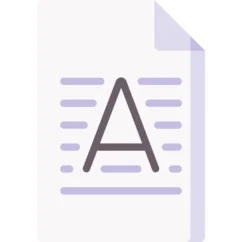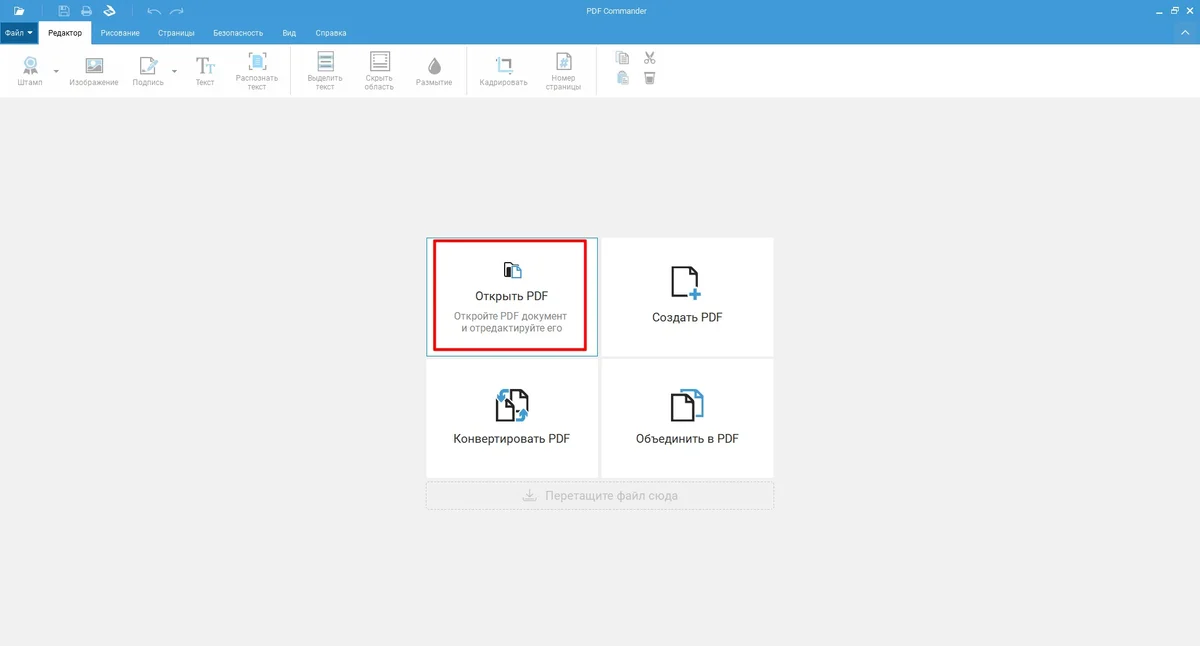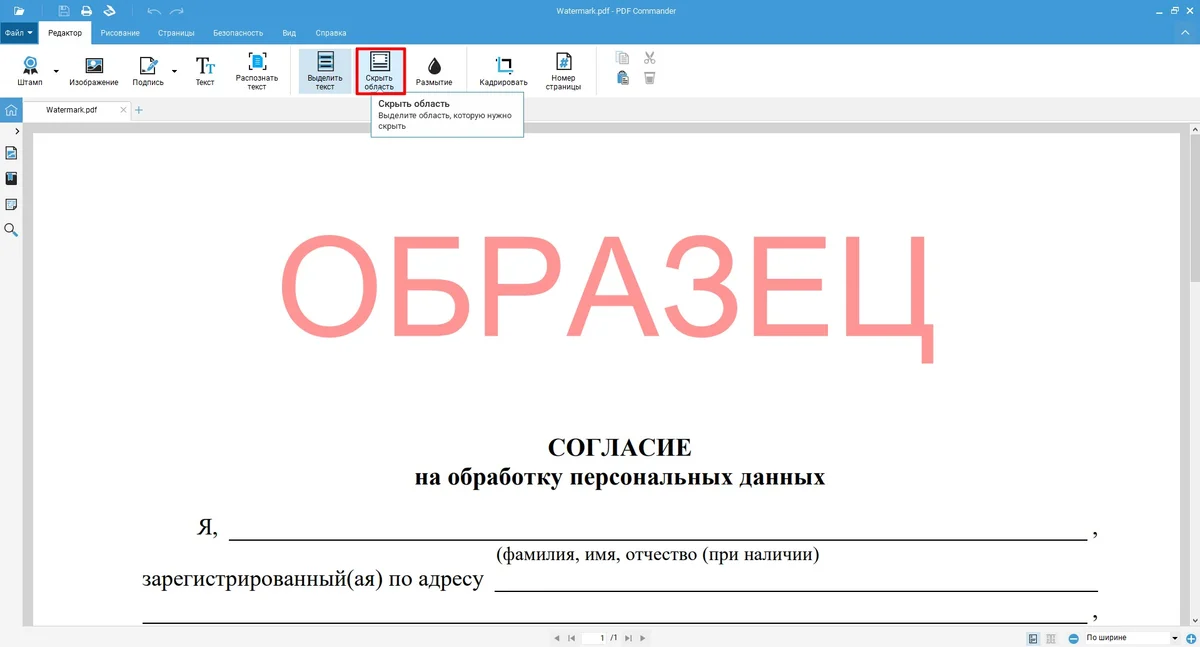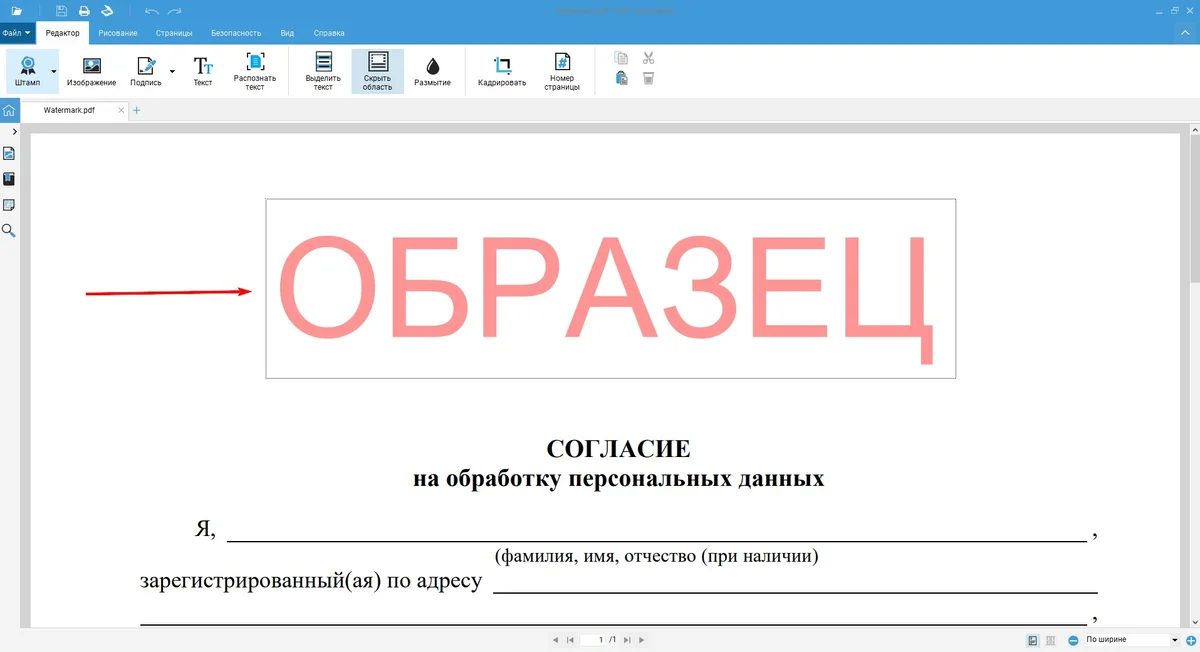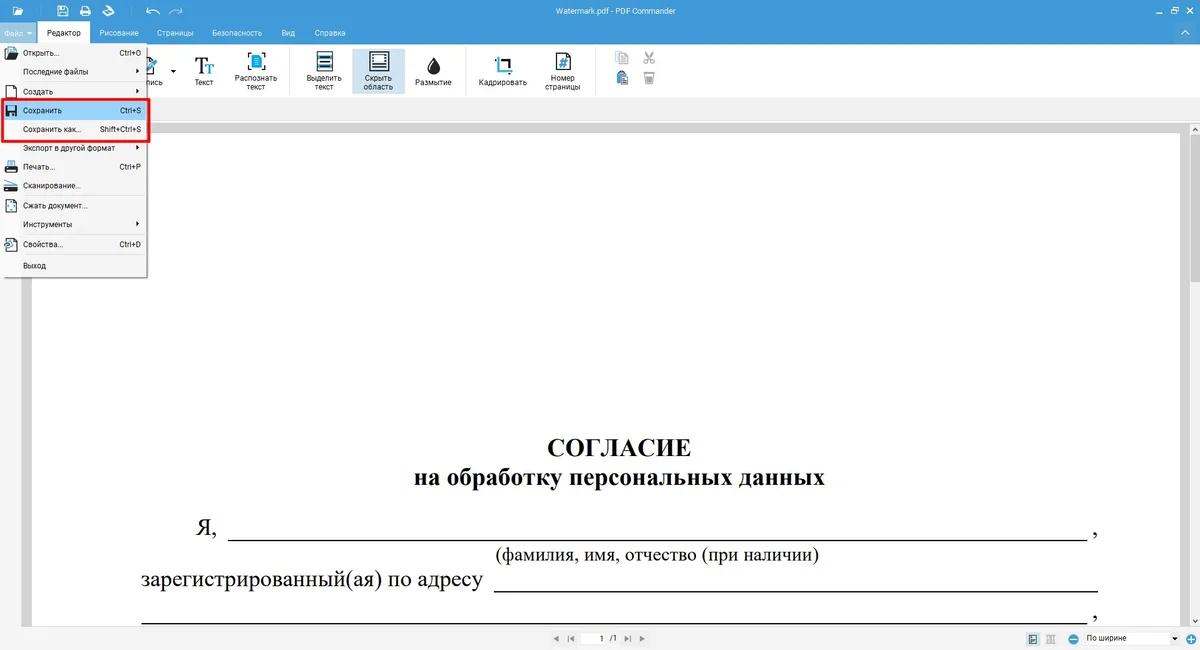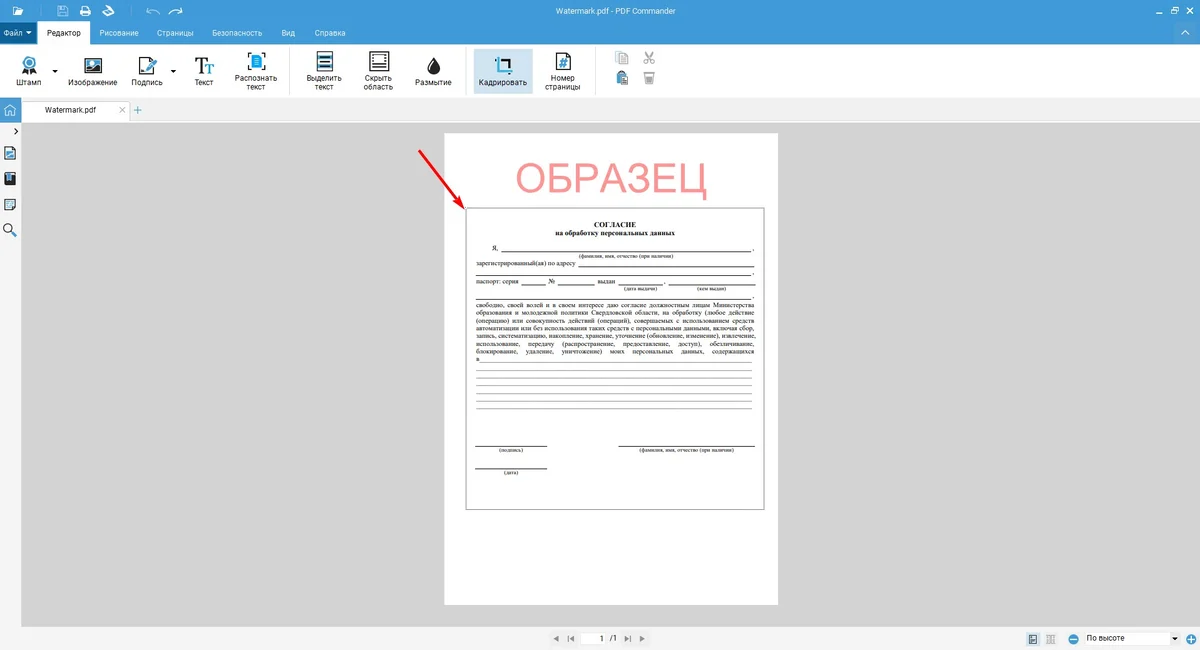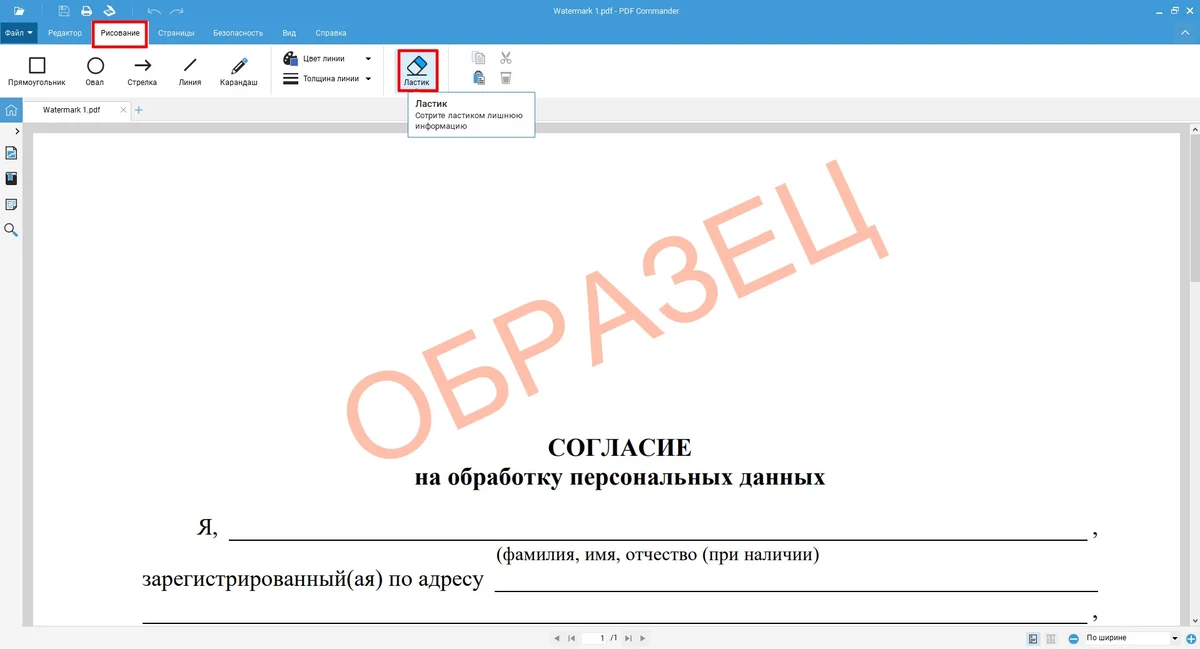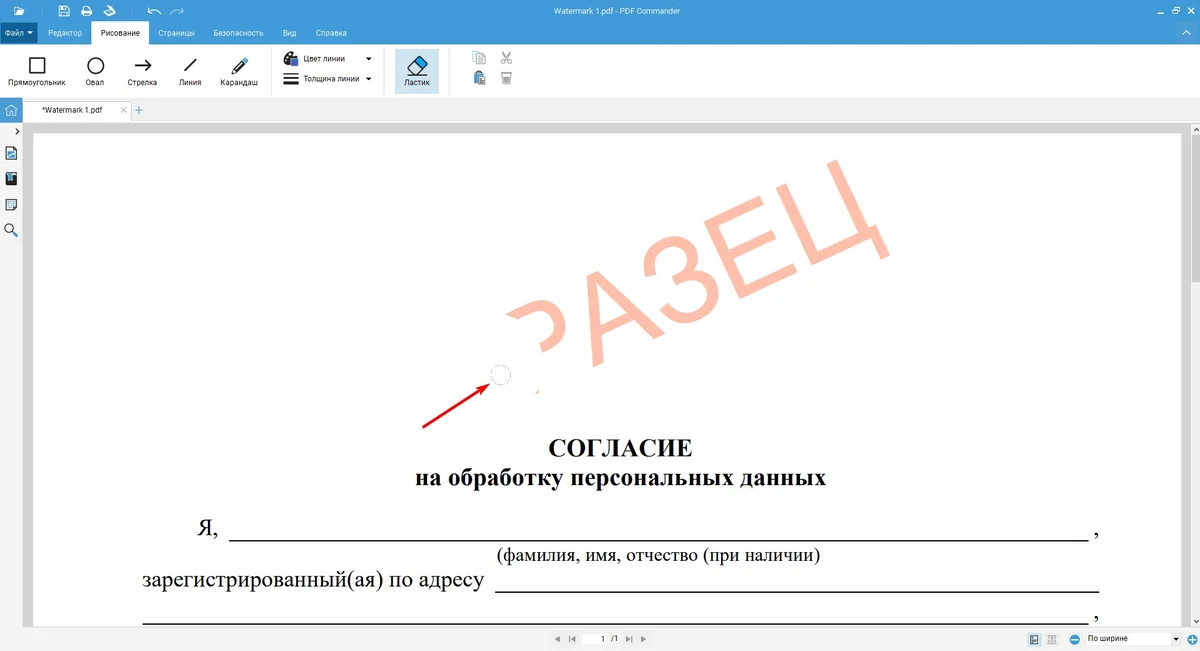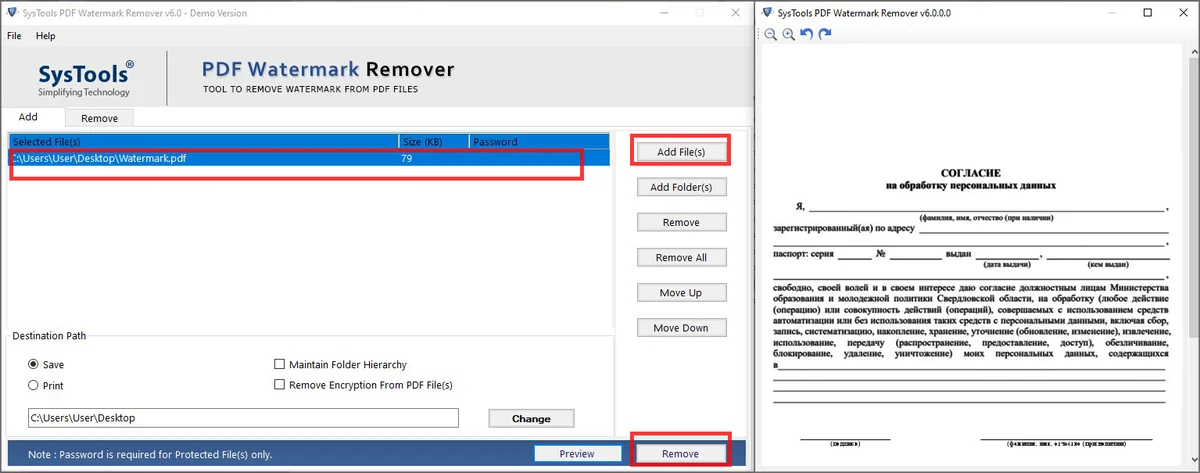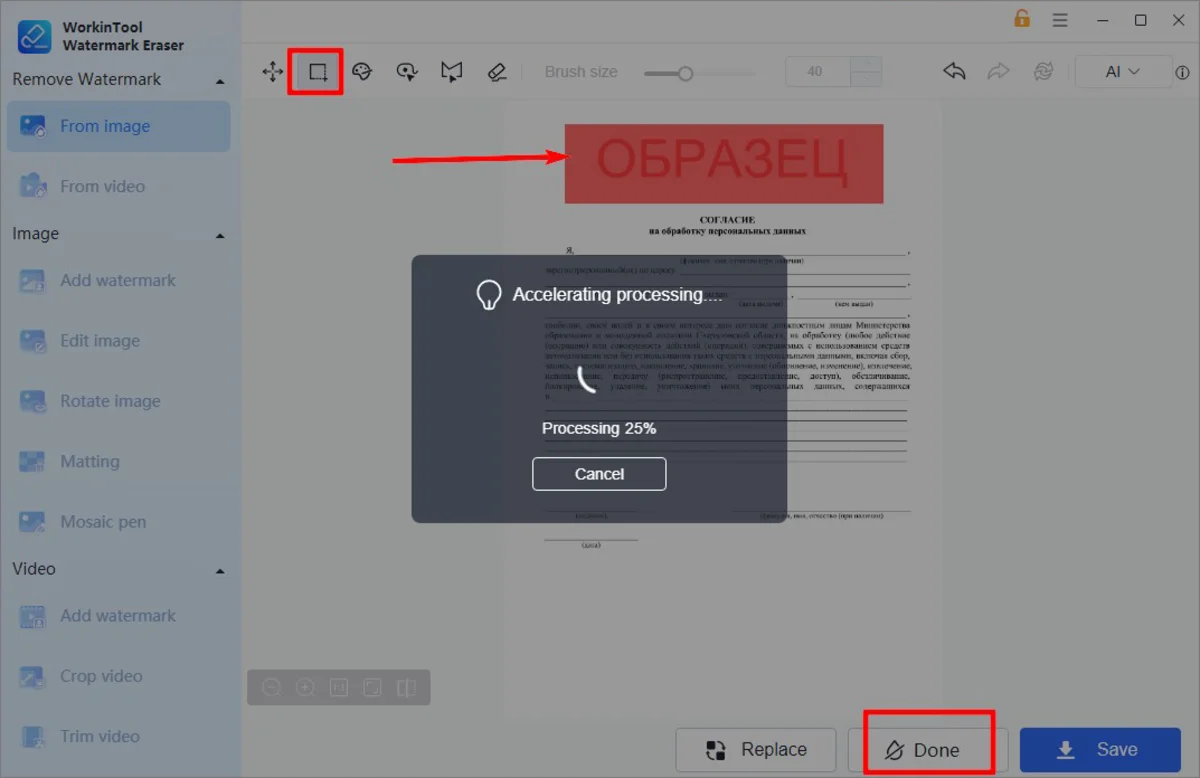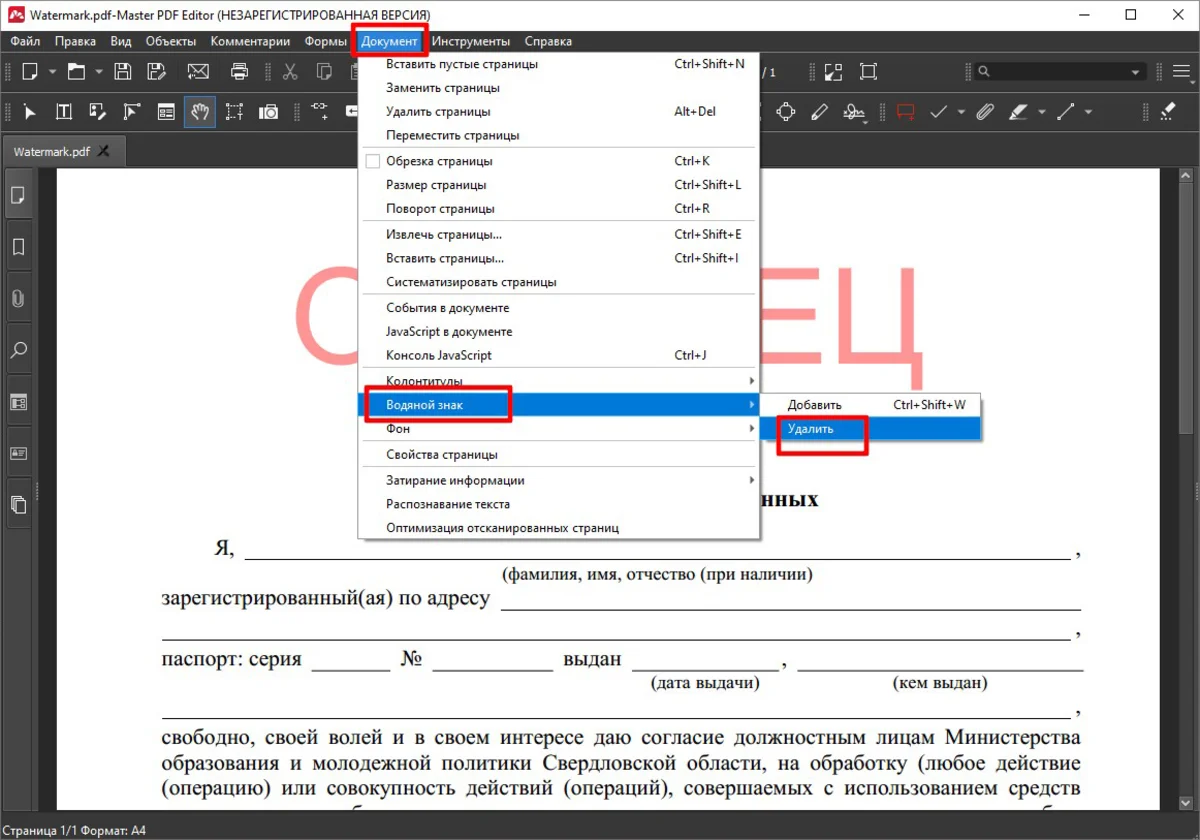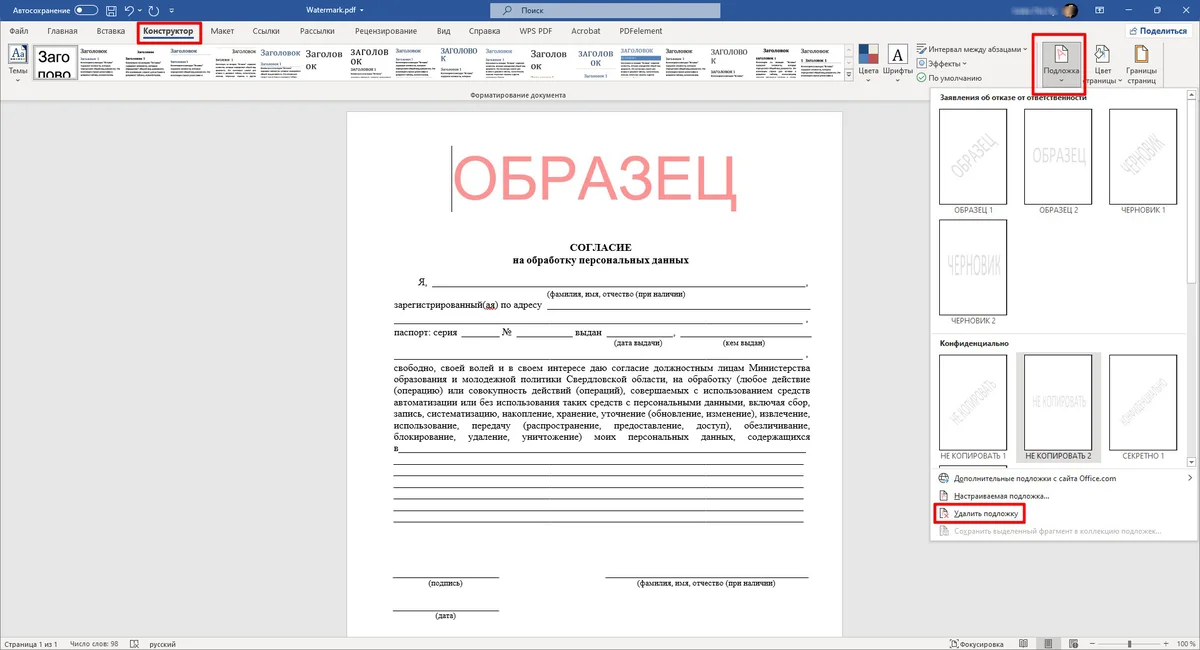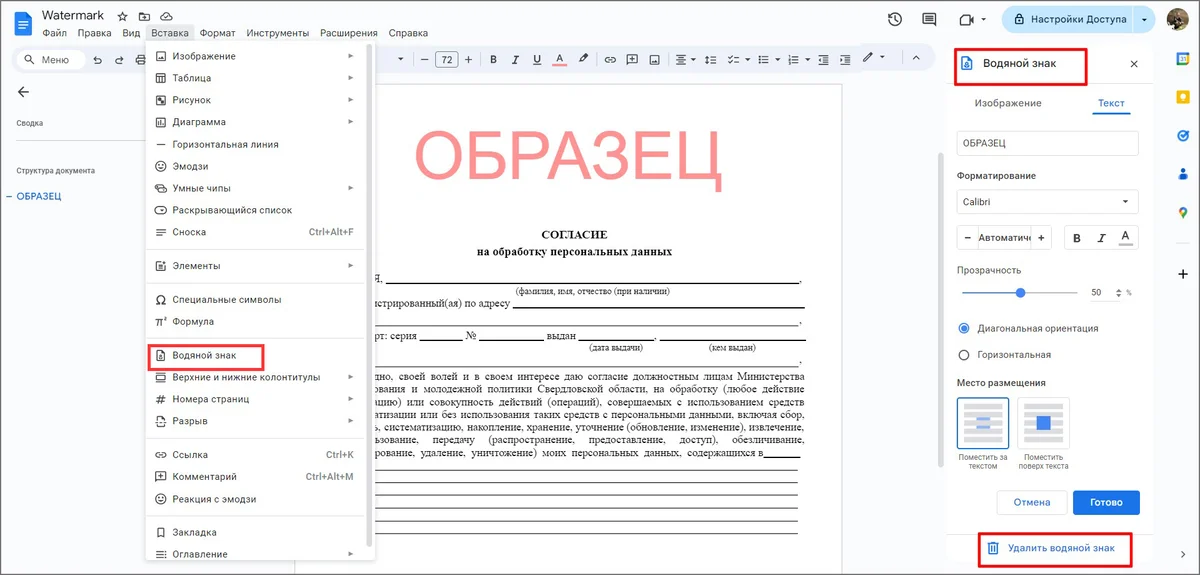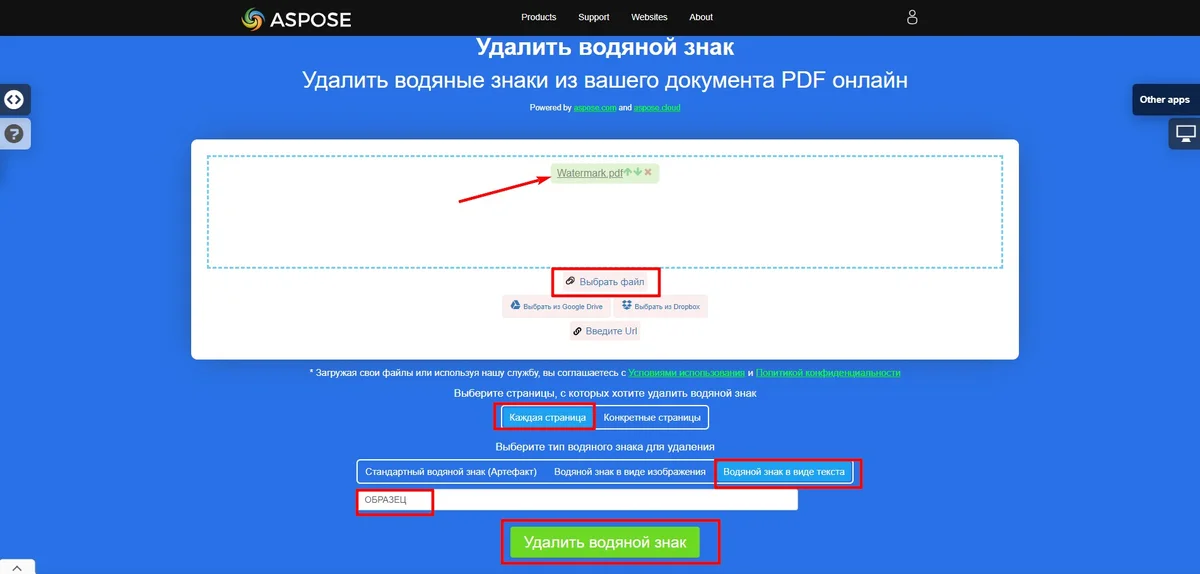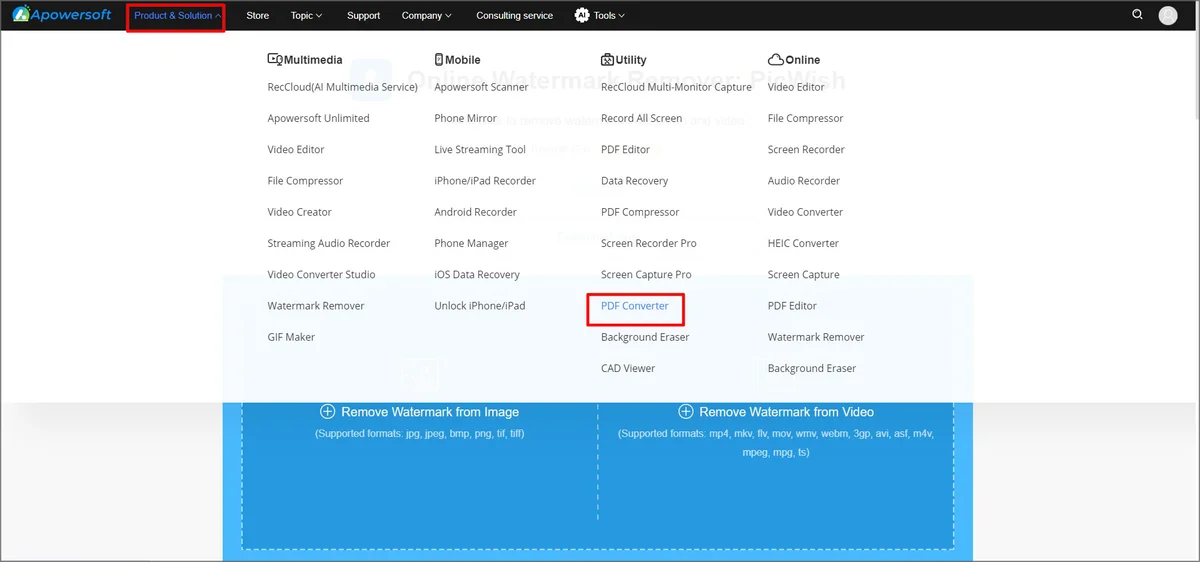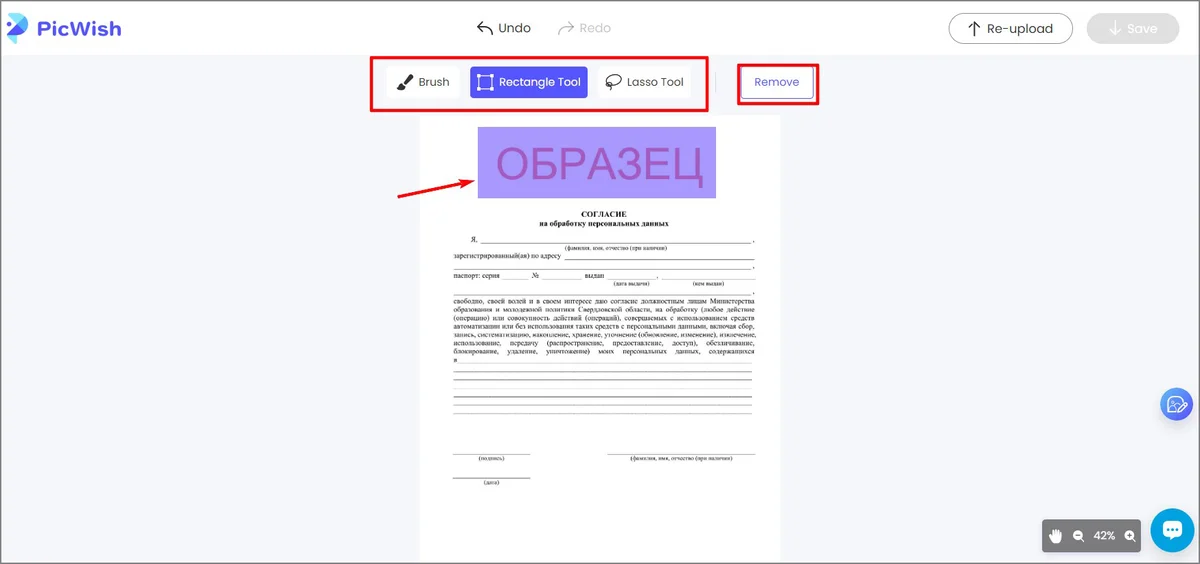Как эксперты PDF Commander проверяют софт для обзора?
- Изучают тарифы и политику разработчиков
- Тестируют программы на разных ПК
- Исследуют отзывы реальных пользователей
- Проверяют доступность и качество поддержки
- Исключают софт, который не обновляется

Используем специализированное ПО
Оптимальное решение — установить ПДФ-редакторы. После очистки вы сможете внести изменения в текст, поставить подпись, подготовить макет для печати и т.д.
PDF Commander
Редактор с интуитивным интерфейсом — отличное решение для дома и офиса. Позволяет оцифровывать бумажные архивы, сканируя их прямо из программы, а затем переводить в редактируемый формат за счет функции оптического распознавания текста.
В приложении можно ставить подписи, в том числе ЭЦП, добавлять штампы-резолюции. Доступна защита содержимого паролем, настройка уровня доступа. Если требуется отправка по электронной почте, вы можете сжать файл без потери качества или конвертировать в другие форматы, чтобы адресат открыл его в удобной программе.
Способов, как удалить водяной знак с PDF-файла, в приложении от отечественного разработчика несколько. Рассмотрим каждый из них.
Скрытие области
- 1. После запуска программы в стартовом окне нажмите «Открыть PDF».
- 2. В разделе «Редактор» выберите функцию «Скрыть область».
- 3. Обозначьте границы участка, где размещен вотермарк.
- 4. Сохраните итоговый файл с оригинальным названием или создайте дубликат.
Кадрирование
- 1. Измените масштаб страницы в разделе «Вид» для удобства работы. Выберите «По высоте».
- 2. Во вкладке «Редактор» нажмите «Кадрировать».
- 3. Обозначьте рамкой границы. Действие выполнится автоматически.
Стереть вручную
- 1. Перейдите в раздел «Рисование» и возьмите «Ластик».
- 2. Настройте размер кисти — от 0,5 мм до 5 см.
- 3. Сотрите нежелательные символы.
Adobe Acrobat
Профессиональный редактор для Windows и macOS, располагающий набором функций для чтения, редактирования, создания и конвертации ПДФ-документов. Однако с марта 2022 г. Adobe System официально прекратила сотрудничество с РФ. Скачать софт можно только через VPN, оплата лицензии с помощью российских платежных систем невозможна.
Расскажем, как убрать водяные знаки с PDF-документа, если софт уже установлен у вас на ПК:
- 1. После открытия файла перейдите во вкладку «Редактировать».
- 2. На левой панели найдите «Водяной знак».
- 3. Разверните контекстное меню и кликните «Удалить».
SysTools PDF
Программу нельзя назвать полноценным ПДФ-редактором, но с ее помощью можно конвертировать сжимать или восстановить поврежденные файлы, разделять и объединять документы, нумеровать страницы. Также софт подойдет для добавления или уничтожения вотермарка. Сделать это несложно.
- 1. Кликните «Add File», чтобы загрузить ПДФ по одному, или «Add Folders» для импорта папки.
- 2. Пропишите путь к директории для сохранения.
- 3. Выделите нужный файл и щелкните «Preview», чтобы открыть окно просмотра. В триал-версии приложение уничтожит исходный вотермарк, но вставит свой собственный.
- 4. Нажмите «Remove».
PDFelement
Эта кроссплатформенная программа располагает такими продвинутыми функциями, как распознавание текста на 20 языках, настройка структуры, добавление ЭЦП. К сожалению, софт не подходит для маломощных ПК: у него высокие требования к процессору и размеру ОЗУ (оперативная память). Кроме того, он поддерживает только 64-разрядные версии ОС.
Редактор условно бесплатный, по истечениею 14-денвного ознакомительного периода необходимо оформить подписку — от $23,99 за 3 месяца.
Алгоритм, как удалить водяной знак в PDF-файле, несложный:
- 1. Откройте ПДФ-документ.
- 2. В разделе «Редактировать» найдите нужный инструмент.
- 3. В выпадающем окошке кликните на нижний пункт, как показано на скриншоте.
- 4. Сохраните ПДФ-файл на жесткий диск. В триал-версии при экспорте программа ставит собственный логотип на результат.
WorkinTool Watermark Eraser
Специализированная программа для удаления и вставки вотермарков. Работает как с фото, так и с видео. Может использоваться и для ПДФ-файлов, но предварительно вам придется переконвертировать их в графический формат: После можно будет убрать даже множественные логотипы, расположенные по всей длине страницы.
- 1. Кликните «Select Image» и откройте переформатированный документ.
- 2. Выделите область с логотипом, подлежащим удалению.
- 3. Нажмите «Done» и дождитесь окончания обработки.
- 4. Щелкните «Save» для эспорта. Имейте в виду, что в триал-версии сохранение невозможно.
Master PDF Editor
Мультиплатформенное приложение позволяющее создавать, редактировать, шифровать PDF-документы. Функционал можно дополнительно расширить за счет встроенной поддержки кодов JavaScript и XFA. Позволяет также организовать работу с клиентской базой.
Алгоритмы управления довольно запутанные, поэтому новичок не всегда сможет самостоятельно разобраться с решением типовых задач. Но инструкция, как удалить водяные знаки в ПДФ, сложностью не отличается.
- 1. После запуска ПО откройте ПДФ-файл.
- 2. Во вкладке «Документ» на верхней панели выберите соответствующую строчку.
- 3. Нажмите «Удалить».
Удаляем при помощи текстовых редакторов
Если у вас на ПК не установлена специализированная программа для работы с PDF, решить задачу можно попробовать с помощью редакторов текста. Способ не всегда эффективный, но в ряде случаев может выручить.
Microsoft Word
Офисная программа от Microsoft поддерживает разные форматы текстовых документов. Для очистки страницы от вотермарка:
- 1. Нажмите «Открыть» — «Этот компьютер». Найдите папку, где был сохранен ваш ПДФ-документ, и загрузите его в софт.
- 2. Выберите в списке функций «Конструктор». В правом углу найдите вкладку «Подложка».
- 3. Используйте прокрутку. Под коллекцией шаблонов найдите «Удалить подложку».
Google Docs
Если на ПК не установлен никакой софт для работы с документами, то убрать водяной знак с презентации PDF можно в онлайн-редакторе от Google. Сам процесс очистки несложный, но перед тем, как к нему приступить, требуется знать алгоритм. Открыть ПДФ сразу не получится.
- 1. Создайте учетную запись в Google или войдите в аккаунт.
- 2. Откройте Google Диск и загрузите файл в облачное хранилище.
- 3. Щелкните по иконке правым кликом мыши и выберите во всплывшем меню «Открыть с помощью Google Документы».
- 4. Нажмите «Вставка» — «Водяной знак».
- 5. Выберите на панели, открывшейся в правой части окна, нужную функцию.
Знакомимся с функционалом онлайн-сервисов
Не хочется устанавливать специализированный софт на ПК или нет аккаунта в Google? Собрали несколько популярных веб-платформ, позволяющих работать на любых устройствах.
Aspose
Сайт предлагает пользователям инструменты для взаимодействия с различными форматами документов и электронными письмами. Среди приложений для работы с PDF-файлами есть конвертер, сплитер для извлечения страниц и многое другое.
Чтобы удалить водяной знак с ПДФ-документа онлайн бесплатно:
- 1. Найдите в списке функций нужную и откройте онлайн-приложение.
- 2. Импортируйте файл с ПК, Google Диска/Dropbox либо вставьте ссылку.
- 3. Настройте параметры очистки — с одной или со всех страниц.
- 4. Укажите тип вотермарка — изображение или надпись. В последнем случае введите текст.
- 5. Запустите процесс, нажав на выделенную кнопку под окном настроек.
PDFdu.com
Многофункциональный онлайн-конвертер PDF-документов располагает дополнительными инструментами. Вы можете извлечь или вставить страницу, проставить нумерацию, удалить или заменить часть текста. Приложения для вырезания вотермарка на платформе нет (предусмотрена только вставка), но один способ удалить водяной знак из ПДФ онлайн существует. Правда, сработает он только в случае, если на странице стоит штамп в виде текста.
- 1. Найдите в списке приложений «Delete Text in PDF».
- 2. Нажмите «Select File».
- 3. Выберите в перечне действий «Delete the text block containing the following».
- 4. Введите в поле формы текст логотипа и запустите обработку.
- 5. Скачайте результат и удалите исходный материал с сервера.
PDFasset
Основное назначение онлайн-сервиса — конвертирование документов в разные форматы. Но также он предлагает и несколько дополнительных функций: объединение или постраничное разделение, разблокировка, а также стирание или добавление вотермарка. Правда, бесплатно дается всего две попытки. При этом существует ограничение: общий объем файлов не должен превышать 20 МБ. Также необходима авторизация через Google-аккаунт или по электронной почте. Удаление происходит автоматически:
- 1. Нажмите «Select File».
- 2. Дождитесь завершения обработки.
- 3. Нажмите «Download» для скачивания.
Apowersoft Online Image Watermark Remover
Онлайн-платформа для очистки от вотермарка изображений и видео также предоставляет десктопный софт для вспомогательных операций. Здесь также можно выполнить удаление, но предварительно вам придется воспользоваться сторонним приложением.
- 1. Зайдите на страницу сайта. Во вкладке «Products & Solution» найдите раздел «Utility».
- 2. Найдите в списке PDF-конвертер и скачайте ПО.
- 3. Переформатируйте ПДФ-файл, после чего вернитесь на исходную страницу.
- 4. Выберите опцию «Remove Watermark from Image». Система перенаправит вас в новую вкладку, где откроется ремувер объектов, входящий в функционал онлайн-редактора для графического дизайна Pic Wish.
- 5. Кликните «Upload Image» и импортируйте картинку в формате JPG, PNG, BMP или WEBP.
- 6. Выберите один из инструментов — кисть-ластик, выделение прямоугольной области или лассо для свободной обводки. Обозначьте участок, который требуется очистить.
- 7. Кликните «Remove».
- 8. Нажмите «Save» для скачивания.
Для тех, кто дочитал: что выбирают эксперты?
По результатам тестирования выбрали 3 наиболее удобных сервиса:
- 1. PDF Commander — российская программа для работы с цифровыми документами предлагает несколько простых способов решения задачи. Софт полностью русифицирован, не требователен к системе, поддерживает ОС Windows c 7 версии и более новые. Дополнительный плюс — приложение одобрено Минцифры РФ и включено в реестр российского программного обеспечения.
- 2. Microsoft Word — приложение из программного пакета Office позволяет без труда добавлять и стирать вотермарки, преобразовывать текстовые документы в ПДФ.
- 3. Aspose — многоцелевая платформа с расширенным набором функций и инструментов для работы с электронными документами.
Ответы на часто задаваемые вопросы
Если вы стираете вотермарк с целью использования чужого контента, это является нарушением авторских прав. Но в некоторых случаях удаление защиты не будет противозаконным. Например, если вам нужно создать свой ПДФ-документ на основе образца, и вы сотрете вотермарк, это не будет считаться нарушением.
Копию документа в формате картинки можно открыть в PDF Commander. Воспользуйтесь ластиком, удалением области или кадрированием. Затем результат можно сохранить в ПДФ. На фотографиях логотип не накладывается поверх фона, а внедряется в пиксели, поэтому может потребоваться специализированный редактор.
Так принято называть графические или текстовые символы, размещенные поверх изображений, видео и документов. Они могут иметь разную степень прозрачности — от едва заметных, не мешающих просмотру, до ярких, перекрывающих содержимое.